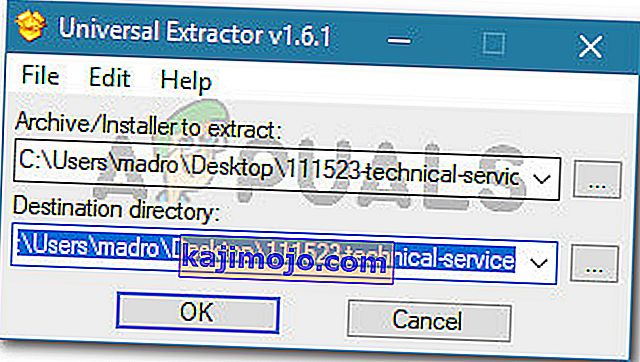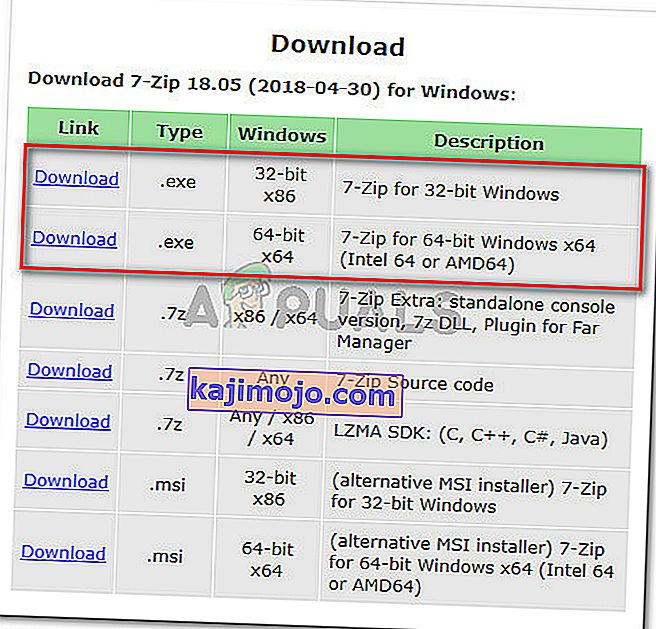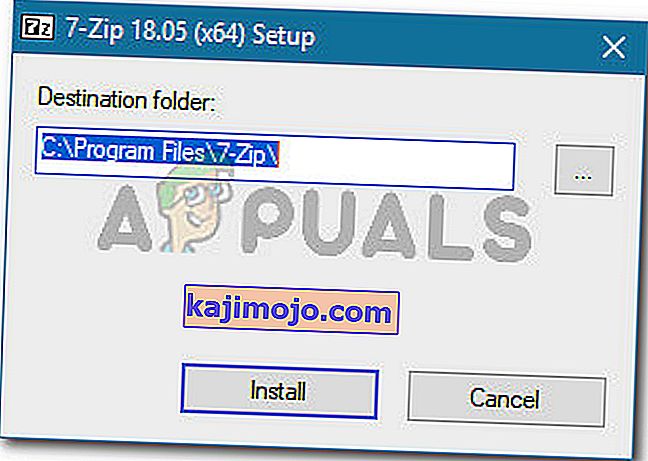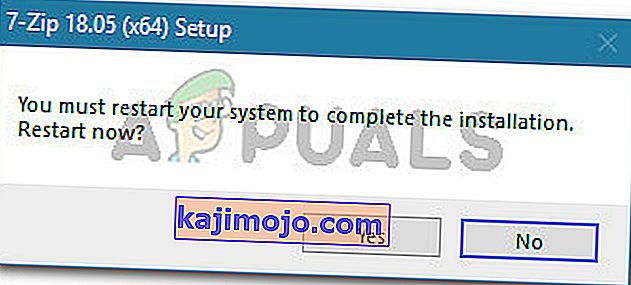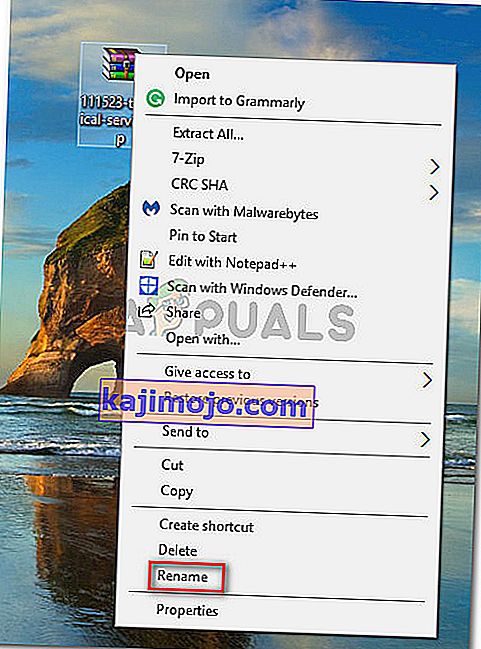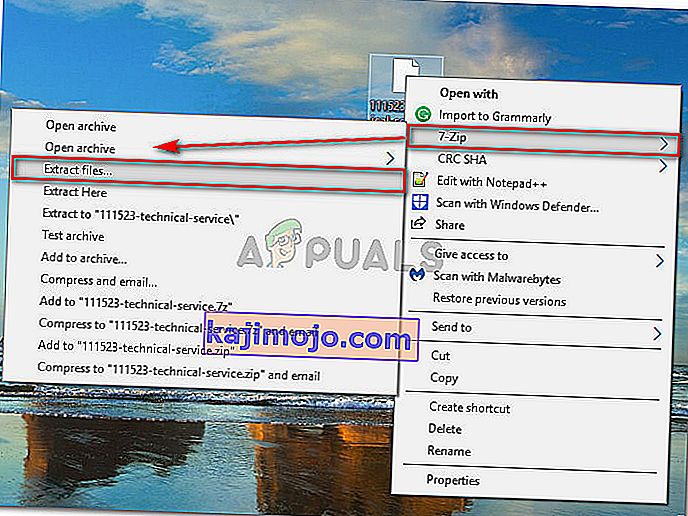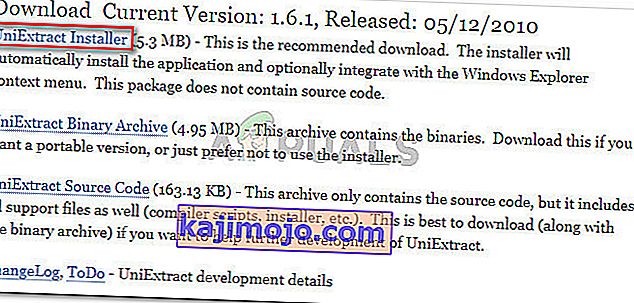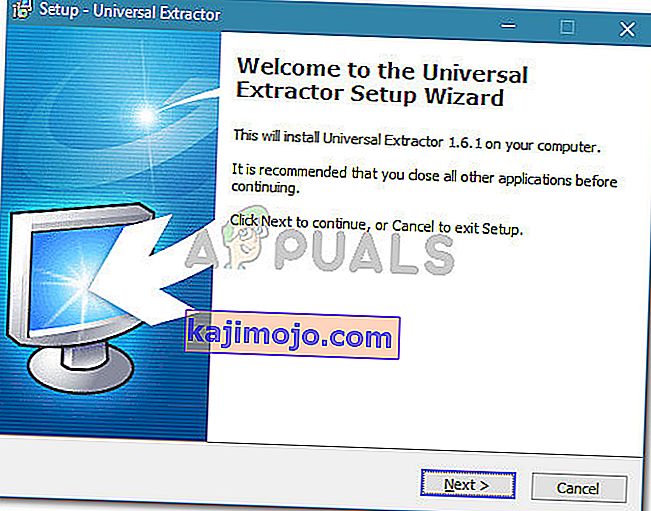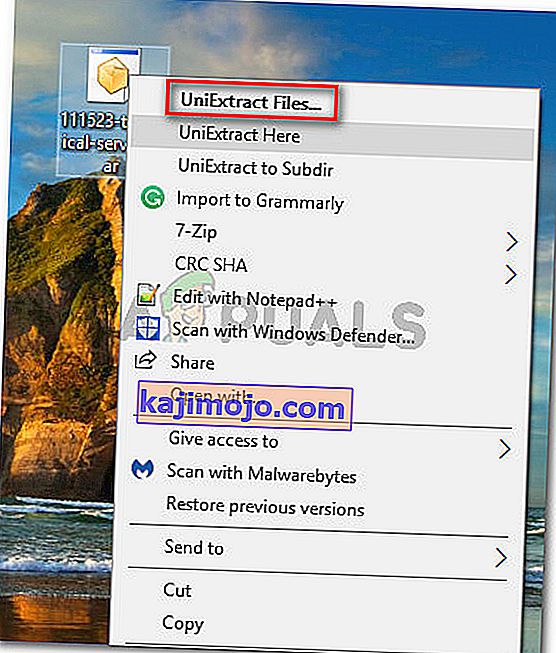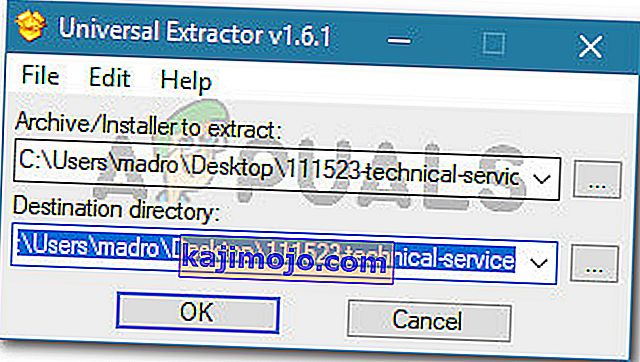Beberapa pengguna melaporkan mendapat "Ada beberapa data setelah akhir data muatan" ketika berusaha mengekstrak arkib dengan utiliti 7Zip. Ini bukan kesalahan konvensional, tetapi lebih seperti pesan amaran, kerana tidak mengganggu proses pengekstrakan.

Apa yang menyebabkan mesej amaran "Ada beberapa data setelah berakhirnya data muatan"?
Kami menyiasat masalah tersebut dengan melihat pelbagai laporan pengguna dan penyelesaiannya. Dari apa yang kami kumpulkan, ada beberapa senario yang akan menyebabkan munculnya mesej amaran ini. Berikut adalah senario yang paling biasa:
- Bug 7-Zip - Pesan peringatan "Terdapat beberapa data setelah akhir data muatan" pada setiap percubaan pengekstrakan adalah masalah yang diketahui dengan 7Zip, tetapi hanya pada binaan yang lebih lama. Masalahnya diketahui berlaku dengan binaan 16.02 dan binaan lama. Walaupun para pembangun belum benar-benar menjelaskan masalahnya, pengguna berspekulasi bahawa itu berkaitan dengan penggunaan enkripsi RAR pada jenis data tertentu. Dalam versi terbaru 7Zip, masalah ini telah ditangani oleh pemaju utiliti pengekstrakan.
- Utiliti 7-Zip gagal mengesan jenis arkib - Mesej amaran ini juga boleh berlaku sekiranya utiliti 7-Zip gagal mengesan jenis arkib fail.
- Utiliti 7-Zip melaporkan ralat arkib - Seperti yang telah disebutkan oleh pembangun, binaan 7-Zip terbaru diprogramkan untuk melaporkan kesalahan dengan jenis fail tertentu. Ini adalah perkara dengan arkib TAR. Sehingga kini, sektor buruk dari fail TAR di mana tidak dilaporkan oleh 7-Zip tetapi dengan binaan terkini, anda akan mendapat ralat ini yang menunjukkan bahawa terdapat sektor buruk dalam arkib yang cuba anda ekstrak.
Dalam beberapa kes, pesan "Ada beberapa data setelah akhir data muatan" dapat diabaikan kerana tidak akan mempengaruhi arkib yang diekstrak atau salah satu file-filenya. Namun, ia bergantung pada perluasan arkib yang cuba diambil oleh pengguna.
Sekiranya anda berusaha menyelesaikan masalah ini, artikel ini akan memberi anda beberapa strategi pembaikan. Di bawah ini terdapat koleksi kaedah yang digunakan pengguna lain dalam situasi serupa untuk menyelesaikan masalah tersebut. Untuk hasil terbaik, ikuti kaedah di bawah ini sehingga anda dapat menemui penyelesaian yang berkesan dalam menyelesaikan masalah dalam kes tertentu. Mari kita mulakan!
Kaedah 1: Kemas kini 7-Zip ke versi terkini
Perkara pertama yang harus anda lakukan semasa menghadapi jenis ralat ini ialah memastikan bahawa anda menggunakan versi terbaru 7-Zip. Untuk memastikan bahawa anda tidak melihat mesej amaran kerana bug 7-Zip lama, mari kita pastikan bahawa binaan 7-Zip anda lebih baru daripada binaan 16.02.
Untuk melakukan ini, buka 7-zip dan pergi Help (di bar reben) dan klik About 7-Zip . Kemudian, periksa untuk mengetahui apakah nombor binaan lebih baru daripada versi 16.02.

Sekiranya nombor binaan 7-Zip anda lebih tua atau sama dengan versi 16.02, anda perlu mengemas kini utiliti pemampatan. Untuk melakukan ini, ikuti panduan di bawah:
- Lawati pautan ini ( di sini ) dan klik pada pautan Muat turun yang berkaitan dengan 7-Zip versi 18.5. Pastikan memuat turun versi yang betul mengikut seni bina Windows anda.
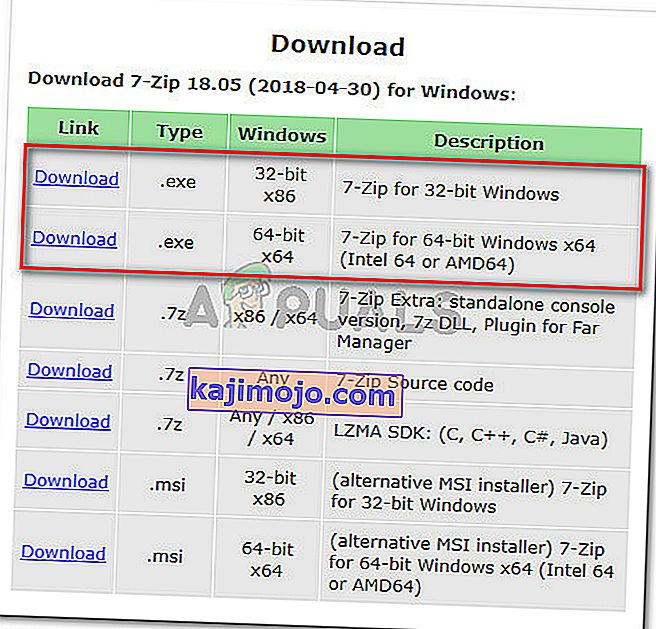
- Buka pemasangan yang boleh dilaksanakan dan pasang 7-zip dengan memilih lokasi (atau meninggalkan lalai) dan mengklik butang Pasang .
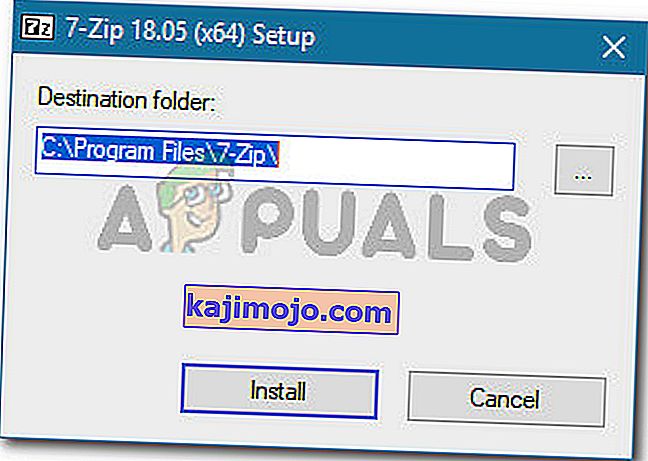
- Pada akhir pemasangan, klik Ya untuk menghidupkan semula mesin anda untuk menyelesaikan pemasangan.
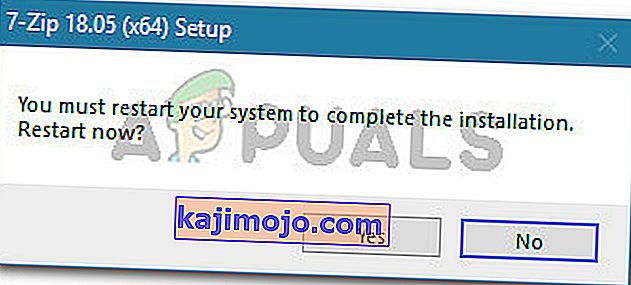
Pada permulaan seterusnya, lihat apakah anda dapat mengekstrak arkib dengan 7-zip tanpa menemui "Ada beberapa data setelah akhir data muatan". Sekiranya mesej amaran yang sama masih berlaku, beralih ke kaedah seterusnya di bawah.
Kaedah 2: Namakan semula pelanjutan dari .zip ke .rar
Sekiranya kaedah pertama tidak berjaya, mari kita lihat sama ada ralat ini berlaku kerana ketidakkonsistenan bagaimana utiliti pengekstrakan menentukan jenis fail. Beberapa pengguna yang berurusan dengan mesej ralat yang sama berjaya menyelesaikan masalah dengan menamakan semula pelanjutan dari .zip ke .rar.
Namun, ini tidak lagi menjadi masalah jika anda mengemas kini ke versi terbaru menggunakan Kaedah 1. Tetapi jika anda tidak mahu mengemas kini atas sebab tertentu, anda boleh mencuba mengatasi masalah tersebut dengan menamakan semula arkib dengan pelanjutan .rar dan mengekstrak ia sekali lagi. Berikut adalah panduan ringkas mengenai cara melakukannya:
- Perkara pertama yang pertama, pastikan bahawa sambungan fles dapat dilihat dengan membuka File Explorer dan pergi ke View dan memastikan bahawa kotak yang berkaitan dengan Sambungan nama fail dicentang.

- Klik kanan pada arkib yang menunjukkan "Terdapat beberapa data setelah akhir data muatan" semasa titik pengekstrakan dan pilih Ganti nama.
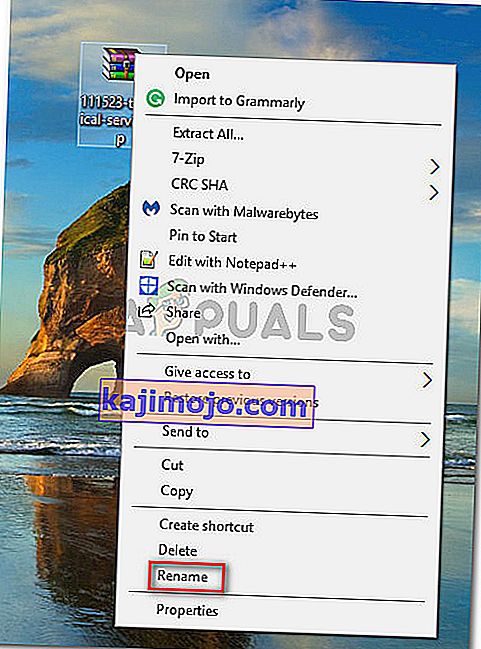
- Seterusnya, ubah peluasan selepas "." dari .zip ke .rar dan tekan Ya pada arahan pengesahan

- Seterusnya, klik kanan pada arkib 7-zip yang kini diubah suai dan pergi ke 7-Zip Extract Files. Anda sekarang seharusnya dapat menyelesaikan pengekstrakan tanpa menghadapi ralat "Terdapat beberapa data setelah berakhirnya data muatan".
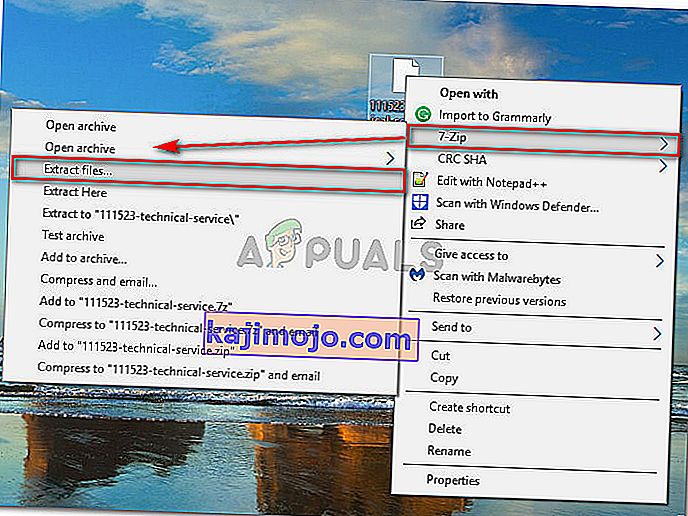
Sekiranya kaedah ini tidak berjaya atau anda mencari pendekatan lain, beralih ke kaedah seterusnya di bawah.
Kaedah 3: Menggunakan Universal Extractor
Sekiranya kedua-dua kaedah di atas terbukti tidak berkesan atau anda mencari pendekatan lain untuk memuat turun arkib, anda juga boleh menggunakan Universal Extractor. Beberapa pengguna yang tidak dapat menggunakan file yang diekstrak dengan 7-Zip setelah menerima kesalahan "Ada beberapa data setelah berakhirnya data muatan" telah melaporkan bahawa mereka dapat mengekstrak fail tanpa masalah menggunakan Universal Extractor.
Berikut adalah panduan ringkas untuk melakukan ini:
- Lawati pautan ini ( di sini ), tatal ke bawah ke bahagian muat turun dan klik pada UniExtract Installer.
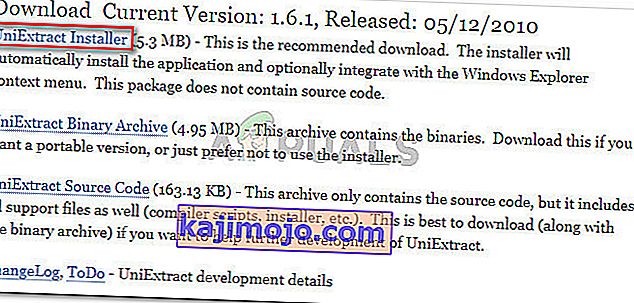
- Buka pemasangan yang boleh dilaksanakan dan ikuti arahan pada skrin untuk memasang Universal Extractor ke sistem anda.
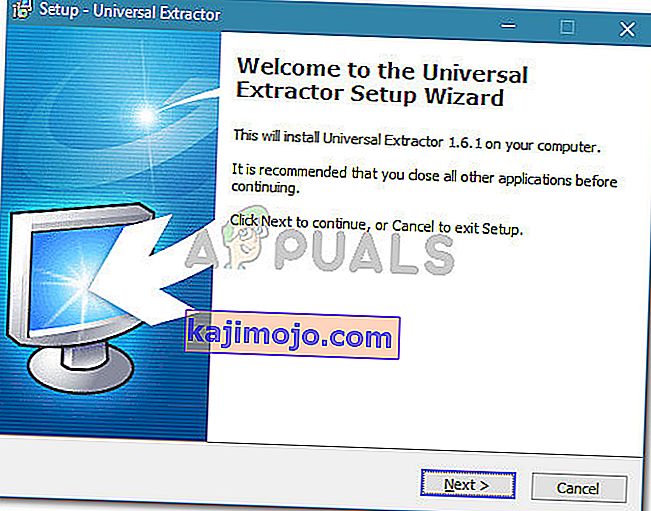
- Setelah pemasangan selesai, klik kanan pada arkib dan klik pada fail UniExtract .
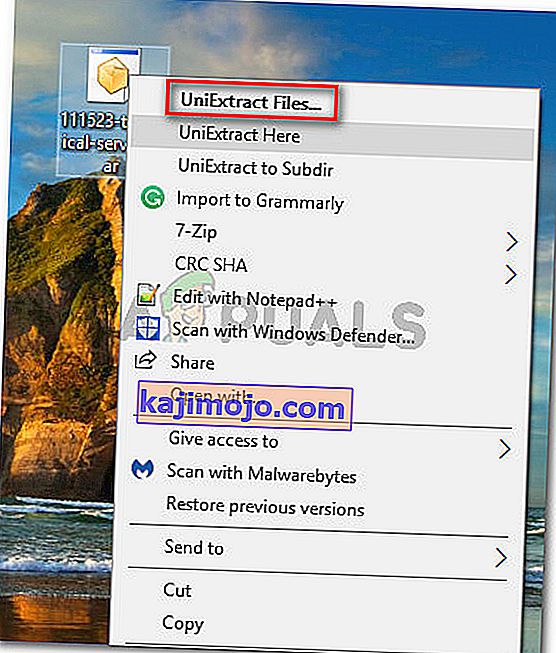
- Selesaikan pengekstrakan dengan memilih direktori tujuan. Anda tidak akan mendapat mesej ralat selagi sektornya masih utuh.